A Yandex Browser egy gyors, biztonságos és sokoldalú webböngésző, amelyet a Yandex, egy internettel kapcsolatos termékekre és szolgáltatásokra szakosodott orosz multinacionális vállalat fejlesztett ki. Elegáns felülettel, beépített biztonsági eszközökkel és különféle testreszabási lehetőségekkel rendelkezik. A legfontosabb funkciók közé tartozik a Turbó mód a lassú kapcsolatokon történő gyorsabb böngészés érdekében, az integrált fordítóeszközök és a felhasználói adatok védelmét szolgáló fejlett adatvédelmi szolgáltatások.
A Yandex Browser Ubuntu 24.04, 22.04 vagy 20.04 rendszerre történő telepítéséhez használhatja a Yandex hivatalos APT tárházát, amely hozzáférést biztosít a legújabb stabil vagy béta verziókhoz. Ez az útmutató végigvezeti a Yandex adattár hozzáadásának és a böngésző telepítésének lépésein.
Frissítse Ubuntu rendszerét a Yandex böngésző telepítése előtt
Bármilyen új szoftver telepítése előtt mindig érdemes megbizonyosodni arról, hogy rendszere naprakész. Ez garantálja a legújabb szolgáltatásokat és biztonsági frissítéseket, és csökkenti a telepítési folyamat során felmerülő esetleges csomagütközéseket.
Az Ubuntu rendszer frissítéséhez a következő parancsot hajthatja végre a terminálon:
sudo apt update && sudo apt upgradeEz a parancs lekéri az elérhető frissítések listáját, és ennek megfelelően telepíti azokat.
Telepítse a Yandex böngésző telepítéséhez szükséges csomagokat
Most, hogy rendszere naprakész, a következő lépés a Yandex Browser sikeres telepítéséhez elengedhetetlen függőségek telepítése. Bár ezeknek a csomagoknak a többsége valószínűleg már megtalálható a rendszeren, a következő parancs futtatása biztosítja a jelenlétüket:
sudo apt install curl apt-transport-https -yEz a parancs telepíti a curl-t, az adatok URL-címekkel történő átvitelére szolgáló eszközt, valamint az apt-transport-https csomagot, amely lehetővé teszi a csomagkezelő számára fájlok és adatok átvitelét https-en keresztül. Ha a telepítési folyamat későbbi szakaszában problémákat tapasztal, érdemes lehet újra meglátogatnia ezt a lépést, hogy megbizonyosodjon arról, hogy a csomagok megfelelően lettek telepítve.
Importálja a Yandex böngészőt APT PPA
Készen állunk a Yandex Browser Repository importálására a szükséges csomagokkal. De előtte importálni kell a GPG kulcsot, hogy biztosítsuk a telepítendő csomagok hitelességét. Ezt megteheti a következő parancs végrehajtásával a terminálon:
curl -fSsL https://repo.yandex.ru/yandex-browser/YANDEX-BROWSER-KEY.GPG | sudo gpg --dearmor | sudo tee /usr/share/keyrings/yandex.gpgA GPG kulcs importálása után importálhatja a Yandex Browser Stable és Beta tárolókat. Kérjük, vegye figyelembe, hogy ez a két külön telepítésen osztozik, és választása szerint importálhatja az egyiket vagy mindkettőt.
A Yandex Browser Stable lerakat importálásához használja a következő parancsot:
echo deb [arch=amd64 signed-by=/usr/share/keyrings/yandex.gpg] http://repo.yandex.ru/yandex-browser/deb stable main | sudo tee /etc/apt/sources.list.d/yandex-stable.listA Yandex Browser Beta lerakat importálásához használja a következő parancsot:
echo deb [arch=amd64 signed-by=/usr/share/keyrings/yandex.gpg] http://repo.yandex.ru/yandex-browser/deb beta main | sudo tee /etc/apt/sources.list.d/yandex-beta.listFrissítse az APT csomagok listáját
Az importált Yandex Browser tárolókkal itt az ideje frissíteni a csomaglistát, hogy az tükrözze az újonnan importált tárolókat. Ezt úgy érheti el, hogy egy APT frissítést futtat a következő paranccsal:
sudo apt updateFejezze be a Yandex böngésző telepítését az APT paranccsal
Ezen a ponton a rendszer készen áll a Yandex Browser telepítésére. Az importált tárolóktól függően telepítheti a stabil verziót vagy a béta/fejlesztési verziót.
A Yandex Browser stabil verziójának telepítéséhez hajtsa végre a következő parancsot:
sudo apt install yandex-browser-stableAlternatív megoldásként telepítse a Yandex Browser béta verzióját, és használja helyette ezt a parancsot:
sudo apt install yandex-browser-betaTisztítás a Yandex böngésző telepítése után
Az automatikusan generált Source.list probléma megoldása
A Yandex Browser telepítésekor, legyen az stabil vagy béta verzió, automatikusan létrejöhet egy kiegészítő sources.list fájl. Ez a fájl a nem megfelelő formázás miatt rengeteg hibaüzenetet válthat ki az apt frissítés parancs végrehajtásakor.
Szerencsére van egy egyszerű megoldás erre a nehéz helyzetre. Gyorsan eltávolíthatja ezeket a felesleges sources.list fájlokat a következő paranccsal:
sudo rm /etc/apt/sources.list.d/yandex-browser-*.listEz a parancs hatékonyan eltávolítja a Yandex Browserhez társított sources.list fájlokat, függetlenül attól, hogy a stabil vagy a béta verziót telepítette. Mint ilyen, a parancs csak az oktatóanyagban korábban importált sources.list fájlokat őrzi meg – nevezetesen a yandex-beta.list és a yandex-stable.list fájlokat.
Az automatikusan generált Source.list fájlok eltávolításának ellenőrzése
A szükségtelen sources.list fájlok eltávolítása után célszerű ellenőrizni, hogy a művelet sikeres volt-e, és hogy a jövőben nem történik-e kapcsolódó hiba. Ez az ellenőrzés könnyen elvégezhető egy megfelelő frissítés futtatásával.
A csomaglista frissítéséhez hajtsa végre a következő parancsot:
sudo apt updateHa az eltávolítás sikeres volt, ennek a parancsnak zökkenőmentesen kell futnia a Yandex böngészővel kapcsolatos hibaüzenetek nélkül. Ez a lépés hatékonyan megerősíti, hogy rendszere mentes az automatikusan generált sources.list fájloktól.
A Yandex böngésző elindítása GUI vagy CLI módszerekkel
A Yandex böngésző elindítása CLI-n keresztül
A böngészőt azonnal elindíthatja a parancssori terminálról a következő paranccsal:
yandexGUI módszer a Yandex böngésző indításához
Ha az Ubuntu rendszerére alkalmazások széles skálája van telepítve, ijesztő lehet a Yandex Browser manuális megkeresése. Az Ubuntu felületének intuitív kialakítása azonban könnyed megoldást kínál:
- Kezdje az Alkalmazások megjelenítése menüjével, amely általában a képernyő bal alsó sarkában található.
- Itt talál egy keresősávot.
- Írja be a Yandex böngészőt ebbe a keresősávba.
- A rendszer dinamikusan szűri az alkalmazásokat a beírása alapján.
- Ha megjelenik a Yandex böngésző ikon, kattintson rá a böngésző elindításához.
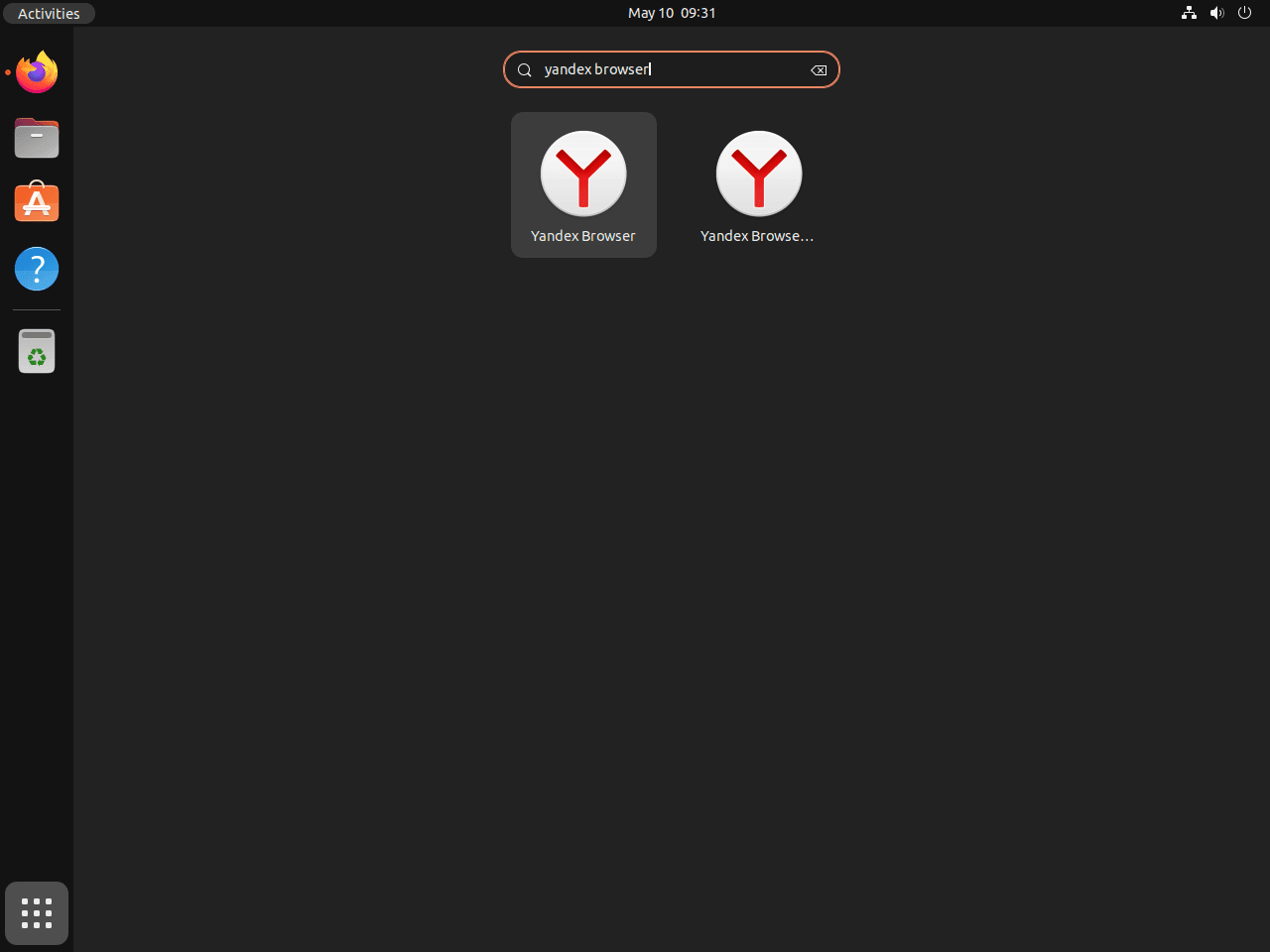
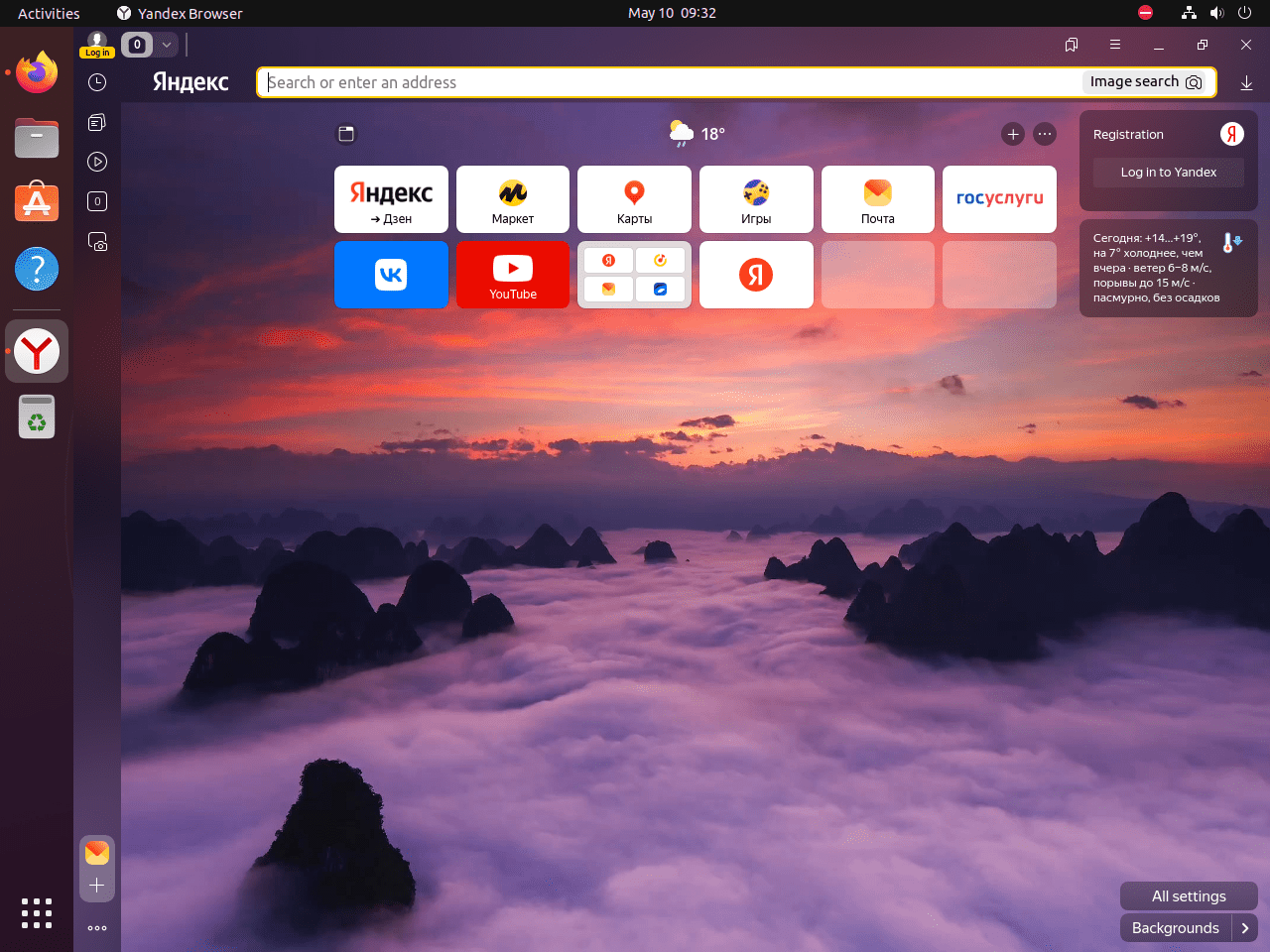
További Yandex böngészőparancsok
Ez a rész az Ubuntu Linux Yandex böngészőjéhez kapcsolódó további parancsokat tárgyalja. Ezek a parancsok megkönnyítik a kulcsfontosságú műveleteket, például a böngésző frissítését és eltávolítását.
Frissítse a Yandex böngészőt
A Yandex Browser frissítése zökkenőmentesen beépül a rutin rendszerfrissítési folyamatba. Ez azt jelenti, hogy a Yandex adattárat a rendszer egyidejűleg ellenőrzi, amikor frissítéseket keres a rendszerében. A terminálban futtatandó parancs a következő:
sudo apt update && sudo apt upgradeA fenti parancs futtatása biztosítja, hogy az összes rendszercsomagot, beleértve a Yandex Browser-t is, ellenőrizzék a frissítések, és szükség szerint frissítsék.
A Yandex böngésző eltávolítása
Ha valaha is el kell távolítania a Yandex böngészőt, használja a telepített verziónak megfelelő terminálparancsot.
Ha telepítve van a stabil verzió, használja a következő parancsot:
sudo apt remove yandex-browser-stableHa béta verziót használ, a végrehajtandó parancs a következő:
sudo apt remove yandex-browser-betaA Yandex böngésző tárolóinak eltávolítása
A Yandex Browser eltávolítása után tanácsos eltávolítani a Yandex Browserhez kapcsolódó tárolókat a rendszerből.
A stabil tároló eltávolításának parancsa a következő:
sudo rm /etc/apt/sources.list.d/yandex-stable.listA béta tároló eltávolításához használja:
sudo rm /etc/apt/sources.list.d/yandex-beta.listZáró gondolatok
Ha a Yandex Browser sikeresen telepítve van az Ubuntu rendszerére, élvezheti annak robusztus funkcióit és továbbfejlesztett böngészési élményét. A böngésző rendszeres frissítése a Yandex hivatalos APT-tárhelyén keresztül biztosítja, hogy hozzáférjen a legújabb szolgáltatásokhoz és biztonsági fejlesztésekhez. Fedezze fel a Yandex Browser által kínált testreszabható beállításokat és eszközöket a személyre szabottabb és biztonságosabb böngészés érdekében.

